Googleフォームの作成者であれば、みんなの回答結果をiPhoneで確認できたら便利ですよね。
SafariからGoogleフォームの回答結果を確認する方法を紹介します!
目次
Googleフォームの回答結果をiPhoneで確認する方法
1.「Googleフォーム」Safariで検索し、(https://www.google.com/intl/ja_jp/forms/about/)にアクセスします。
もしくはこちらのURLからGoogleフォームにアクセスします。

2.「Googleフォームを使ってみる」をタップします。

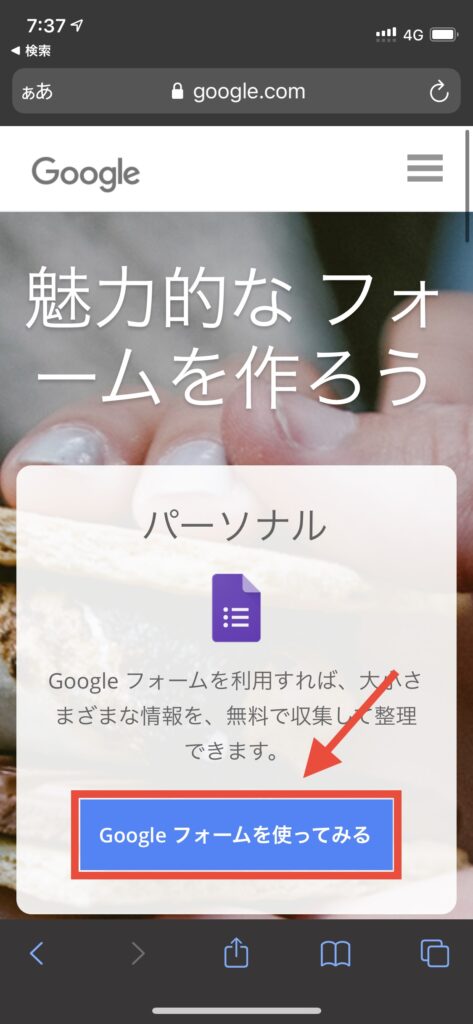
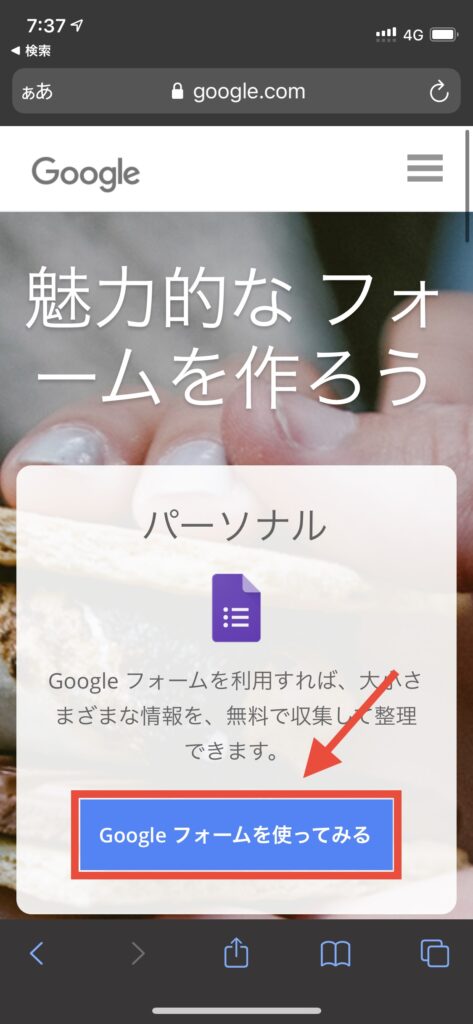
3.「Googleフォームのロゴ」をタップします。

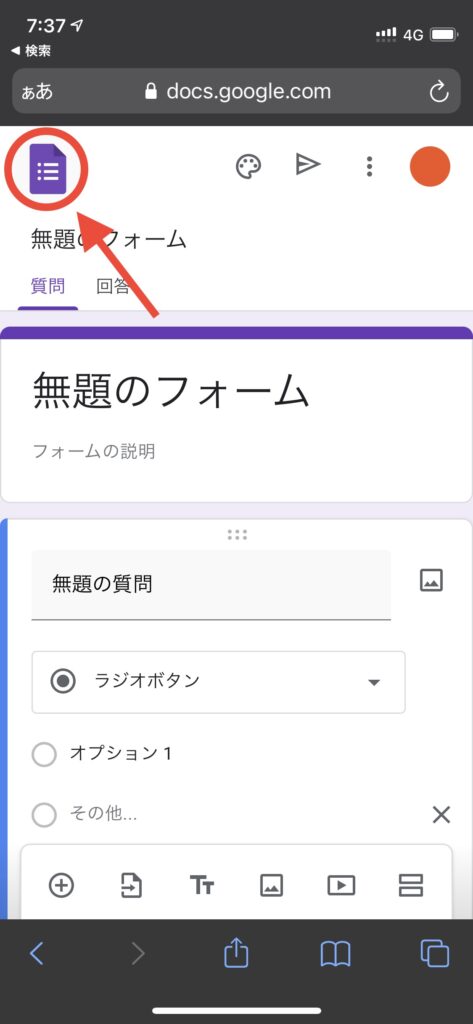
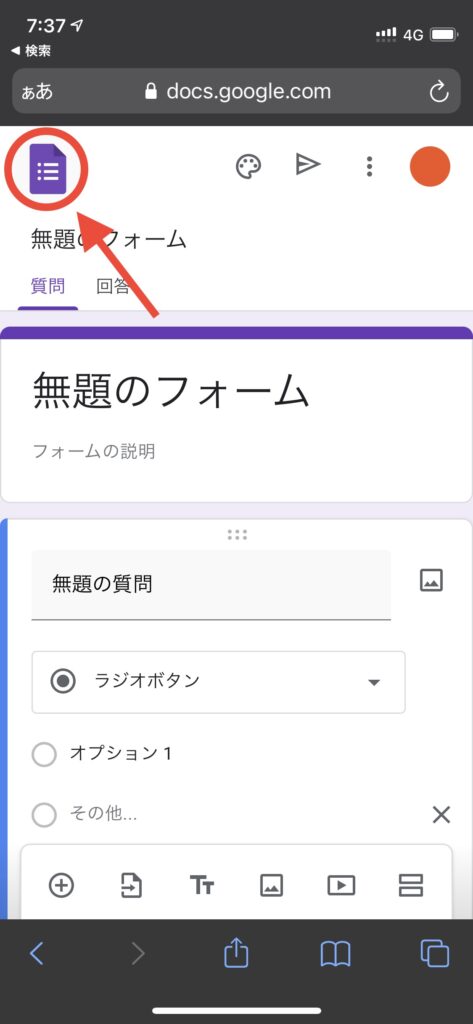
4.マイドライブの中から回答結果を確認したい「フォーム」を選びます。

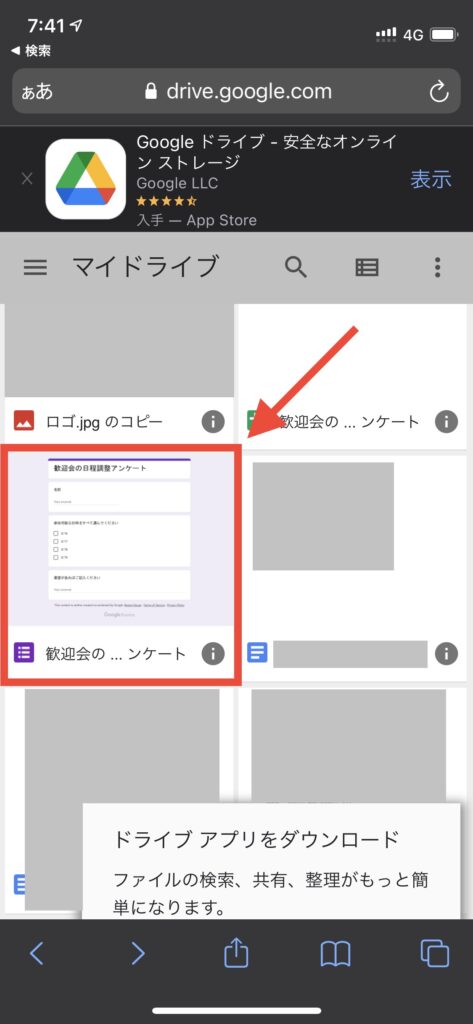
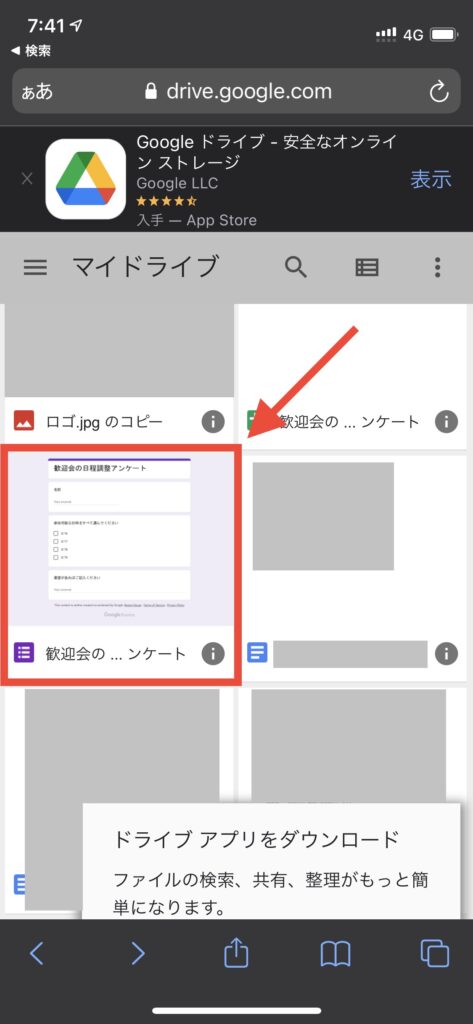
5.右上の「点3つのマーク」をタップ→「新しいウィンドウで開く」をタップします。

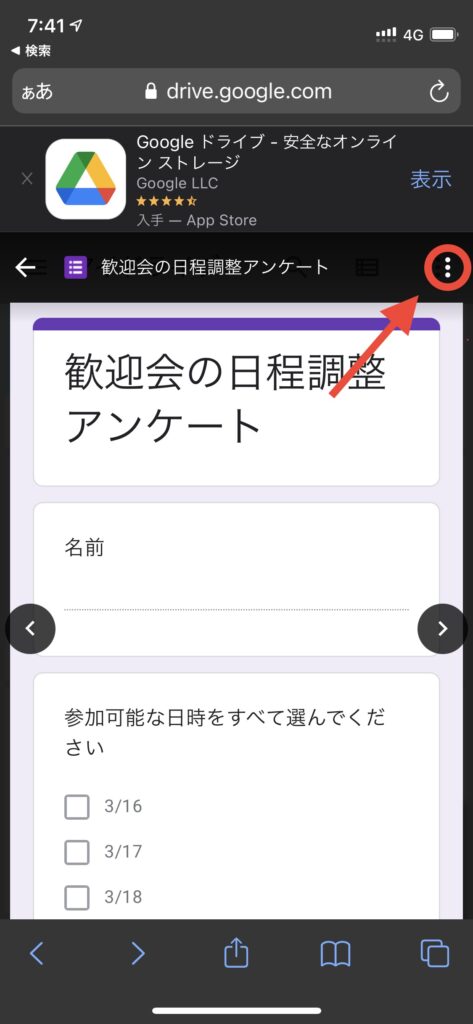
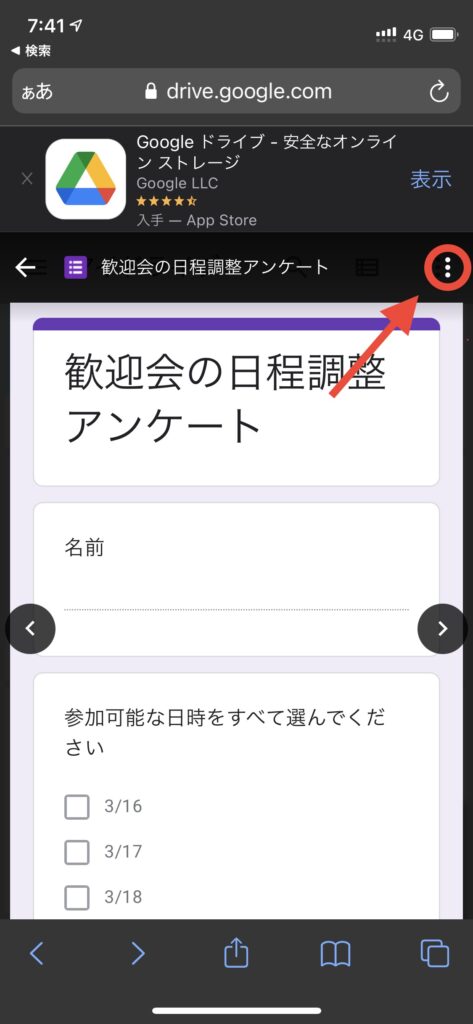

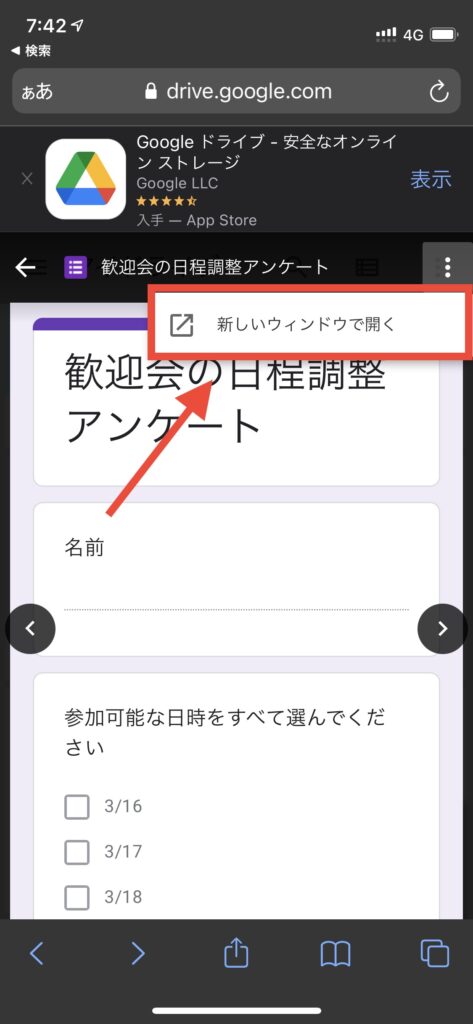
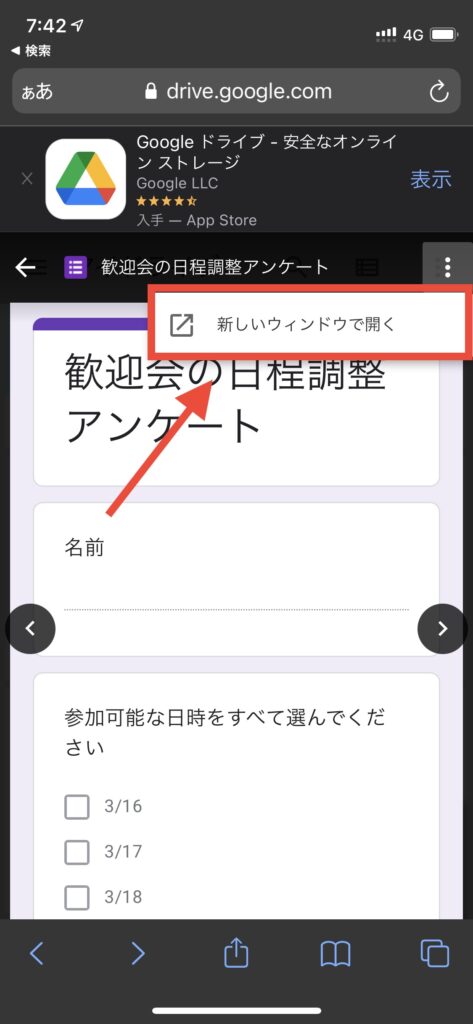
6.「回答」タブに切り替えます。

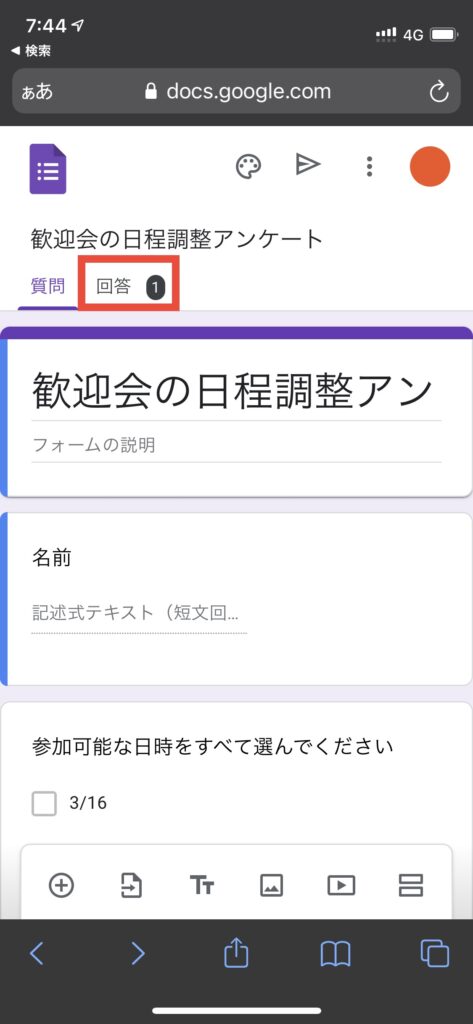
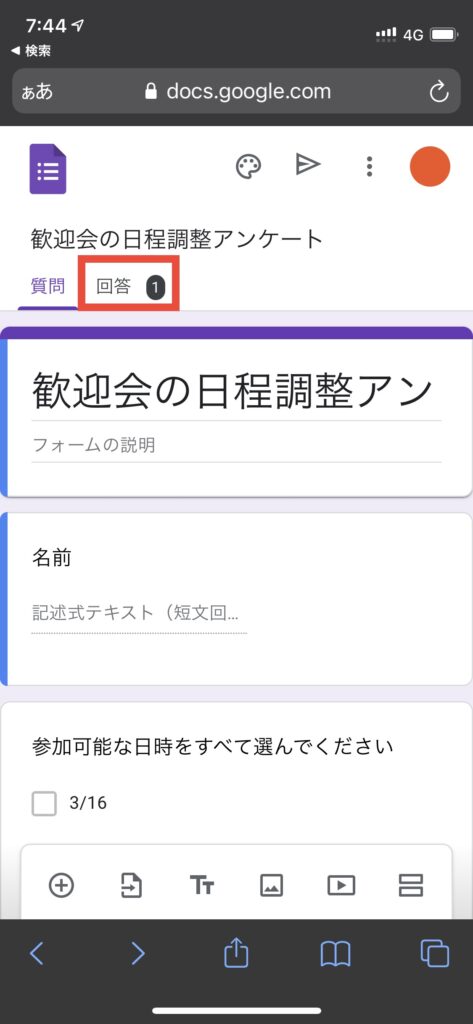
回答確認画面へアクセス完了です!

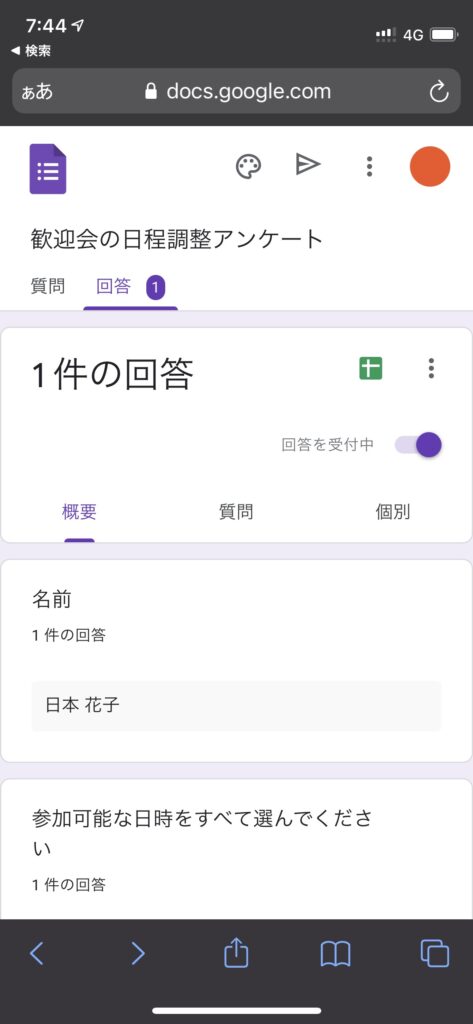
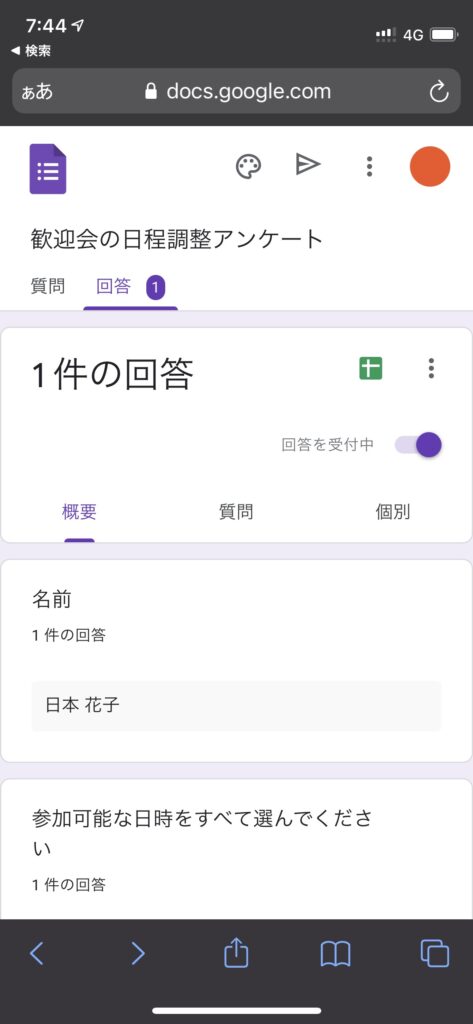
まとめ
Googleフォームの回答結果をiPhoneで確認する方法のまとめです。
- 「Googleフォーム」Safariで検索、もしくはこちらのURLからGoogleフォームにアクセス
- 「Googleフォームを使ってみる」をタップ
- 「Googleフォームのロゴ」をタップ
- マイドライブの中から回答結果を確認したい「Googleフォーム」を選ぶ
- 右上の「点3つのマーク」をタップ→「新しいウィンドウで開く」をタップ
- 「回答」タブに切り替える
Googleフォームの使い方は本でも学べます
Amazonが提供している電子書籍サイト「Kindle」では、月額980円(税込)で本が読み放題!小説や漫画を読めるのはご存じの方が多いと思いますが、実はGoogleフォームの使い方を学べる書籍まで読むことができるんです!
Googleフォームを体系的に学びたい方はぜひ登録して読んでみてはいかがでしょうか。(初回30日間は無料で利用できます)
リンク



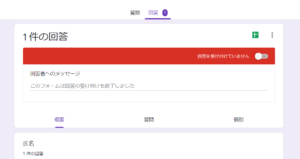



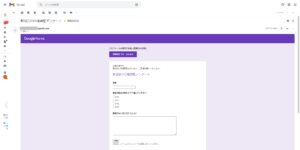








コメント